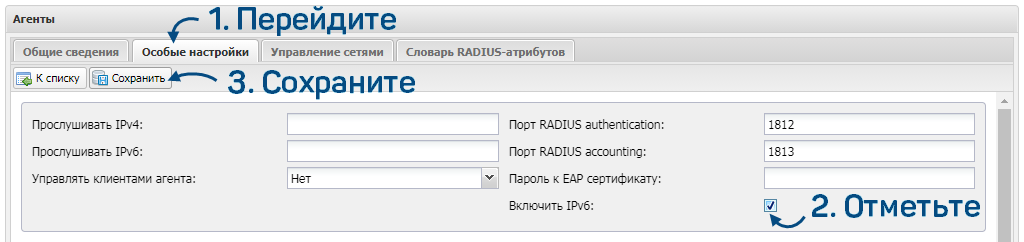Добавить подсети в RADIUS-агент
Закрепите сегменты сети за агентом. Это нужно, чтобы в дальнейшем выдавать абонентам адреса из этих подсетей. Агент сможет авторизовать абонентов по IP-адресам, собирать для них статистику о трафике и тарифицировать услуги.
Нужно закрепить за агентом все те же подсети, которые использует ваш сервер доступа. Если в настройках NAS будут сегменты, не добавленные в RADIUS-агент, это может привести к ошибкам. Например, NAS выдаст абоненту IP-адрес, которого нет в настройках агента — в этом случае LANBilling не сможет собрать и обработать статистику.
Откройте форму агента и выберите, какой тип сети нужно настроить: IPv4 или IPv6.
-
Перейдите на вкладку «Управление сетями».
-
Нажмите «Добавить».

-
В открывшемся окне укажите параметры подсети.
-
«Игнорировать» — агент не будет учитывать трафик между адресами внутри сегмента.
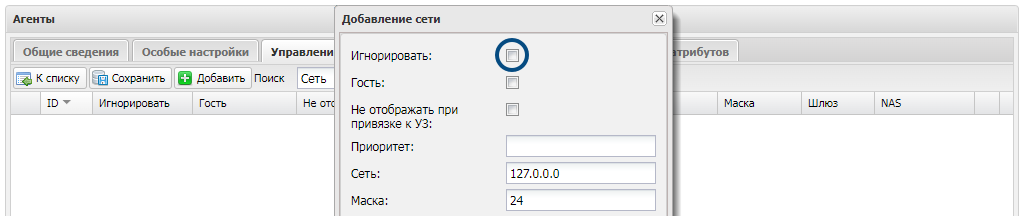
-
«Гость» — для гостевых подсетей. RADIUS-агент будет выдавать адреса из этого сегмента при неуспешной авторизации.
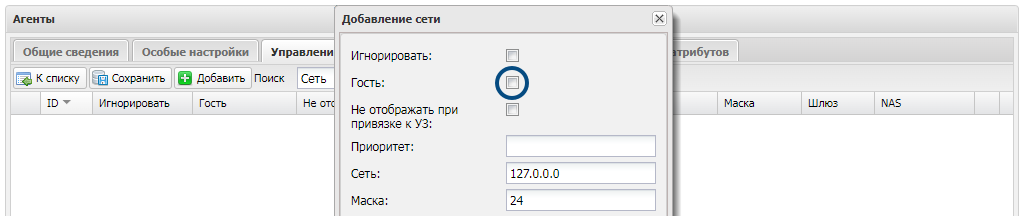
-
«Не отображать при привязке к УЗ» — IP из этого сегмента нельзя будет назначить учётной записи. Например, если вы используете подсеть для служебных нужд.
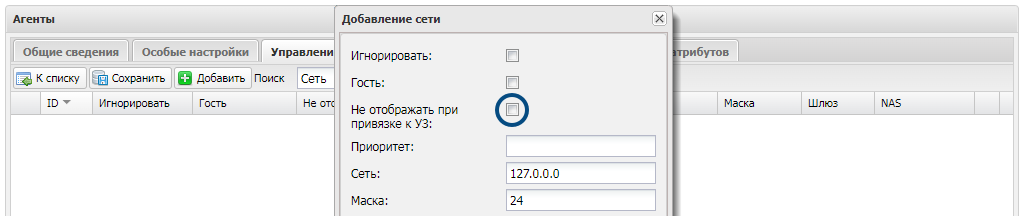
-
«Приоритет» — чтобы определить, в какую очередь система будет выдавать абонентам IP-адреса из этой сети. Значение должно быть числовым. Чем меньше число, тем выше приоритет.
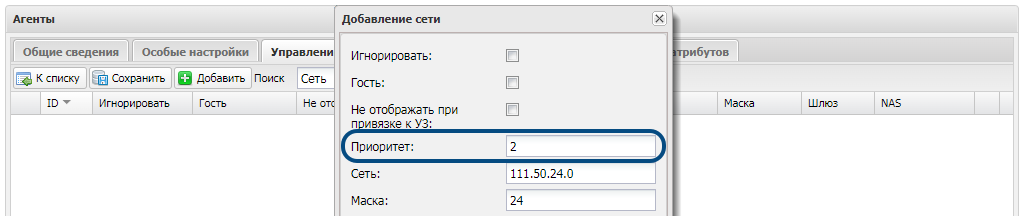
-
«Сеть» — IP-адрес подсети.
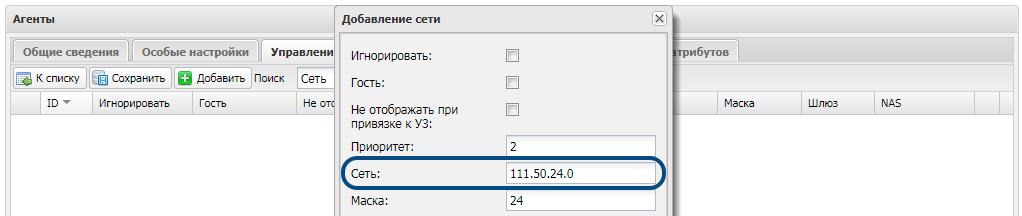
-
«Маска» — маска подсети.
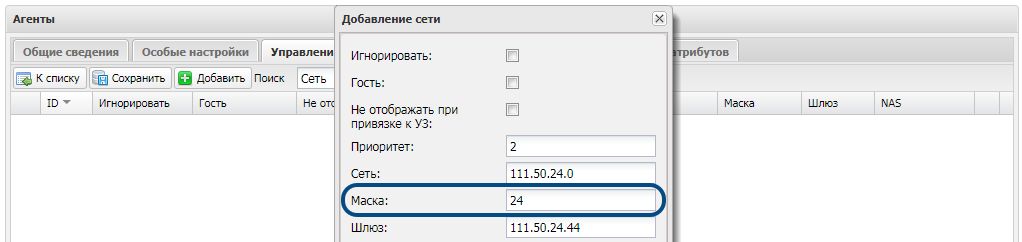
-
«Шлюз» — IP-адрес шлюза, через который будет проходить трафик.
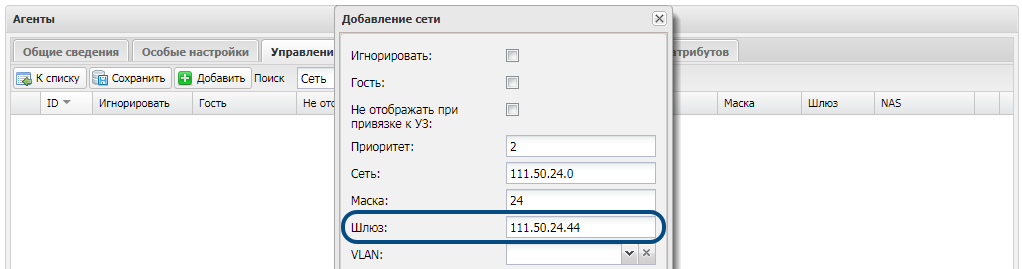
-
«NAS» — к какому серверу доступа привязать подсеть.
- Все — выдавать IP-адреса сессиям, не учитывая, через какой NAS проходит подключение.
- IP-адрес NAS — адреса выделяются только для сессий конкретного сервера доступа.
- Не использовать для динамической выдачи — такую подсеть можно будет использовать, только чтобы привязывать к учётным записям статические IP-адреса.
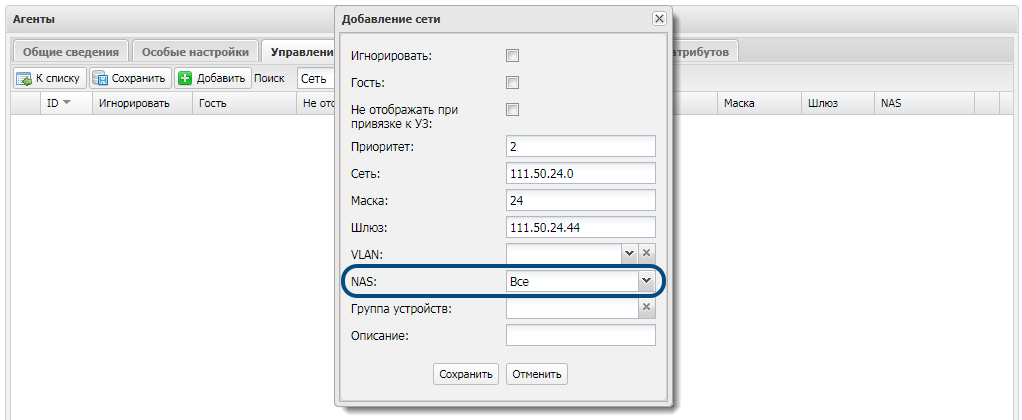
-
«Группа устройств» — кликните и выберите, с какой группой устройств связать этот сегмент. Например, если подсеть предназначена для определённого района города и в системе есть группы коммутаторов, установленных в этих районах.
Эта настройка обязательна для авторизации по DHCP Option 82.
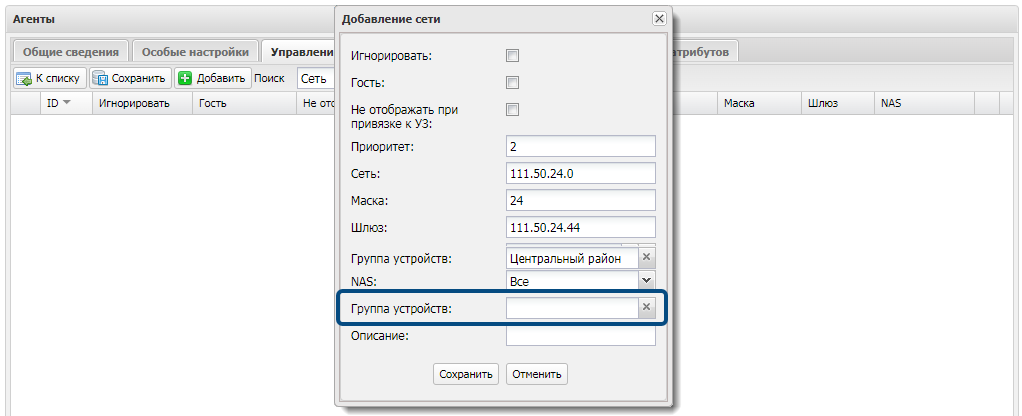
-
«Описание» — краткая характеристика подсети, например комментарий для менеджера. Эта информация будет отображаться в настройках учётной записи.

-
-
Нажмите «Сохранить».
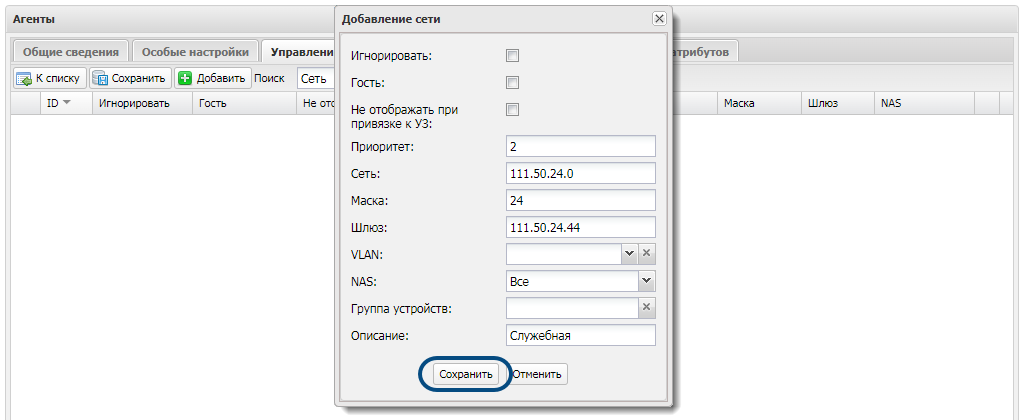
Подсеть закреплена за агентом.
Настройте параметры на вкладке «Управление сетями IPv6».
-
Нажмите «Добавить».

-
В открывшемся окне укажите параметры подсети. Они будут действовать для всех абонентов, которым вы назначите адреса из этого сегмента.
-
«Игнорировать» — агент не будет учитывать трафик между адресами внутри сегмента.
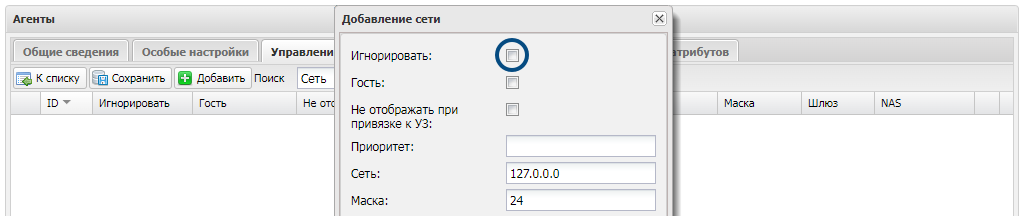
-
«Гость» — для гостевых подсетей. RADIUS-агент будет выдавать адреса из этого сегмента при неуспешной авторизации.
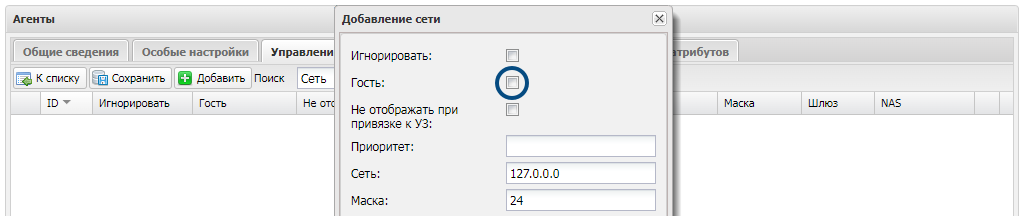
-
«Не отображать при привязке к УЗ» — IP из этого сегмента нельзя будет назначить учётной записи. Например, если вы используете подсеть для внутренних нужд.
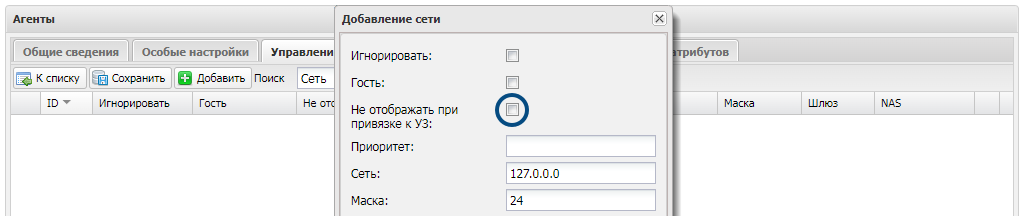
-
«Сеть» — IP-адрес подсети.
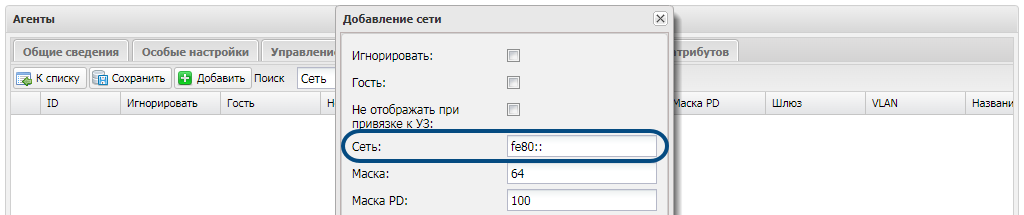
-
«Маска» — маска подсети.
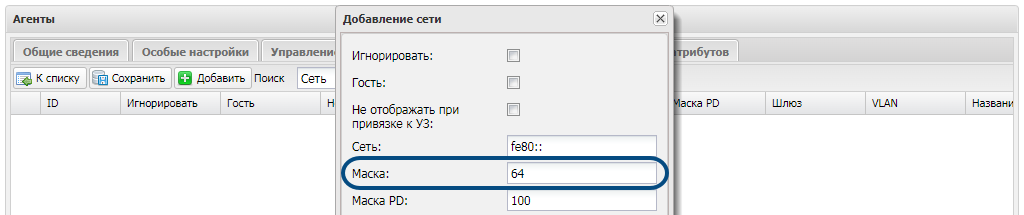
-
«Маска PD» — длина префикса, который используется при динамической выдаче IPv6-адресов с типом «Delegated».
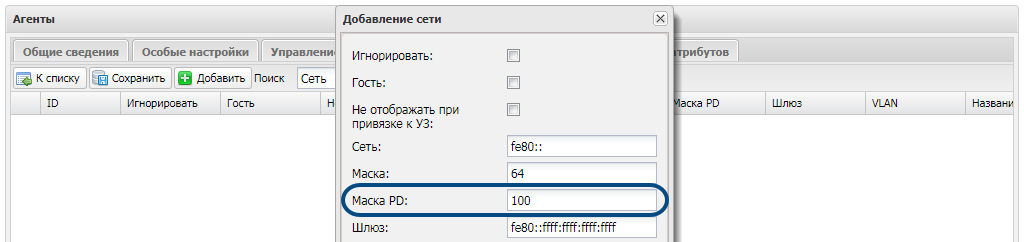
-
«Шлюз» — IP-адрес шлюза, через который будет проходить трафик.
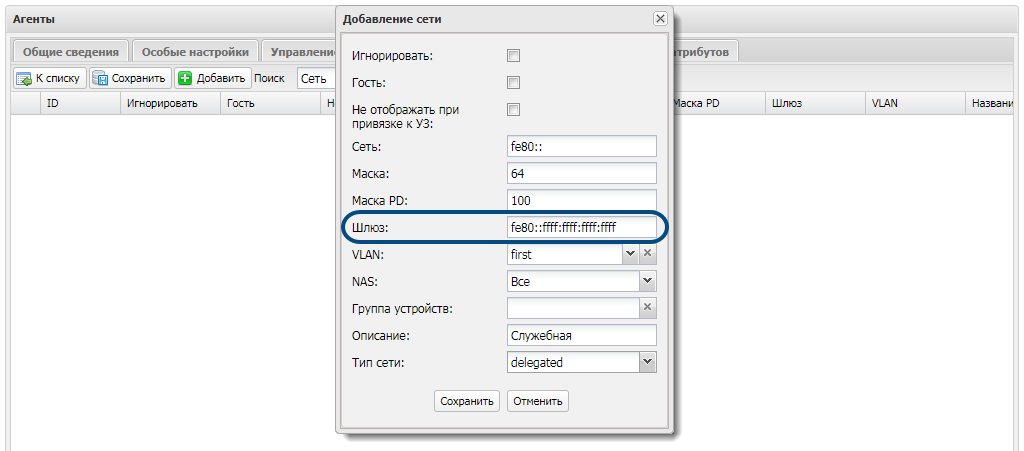
-
«NAS» — к какому серверу доступа привязать подсеть.
- Все — выдавать IP-адреса сессиям, не учитывая, через какой NAS проходит подключение.
- Адрес NAS — адреса выделяются только для сессий конкретного сервера доступа.
- Не использовать для динамической выдачи — такую подсеть можно будет использовать, только чтобы привязывать к учётным записям статические IP-адреса.
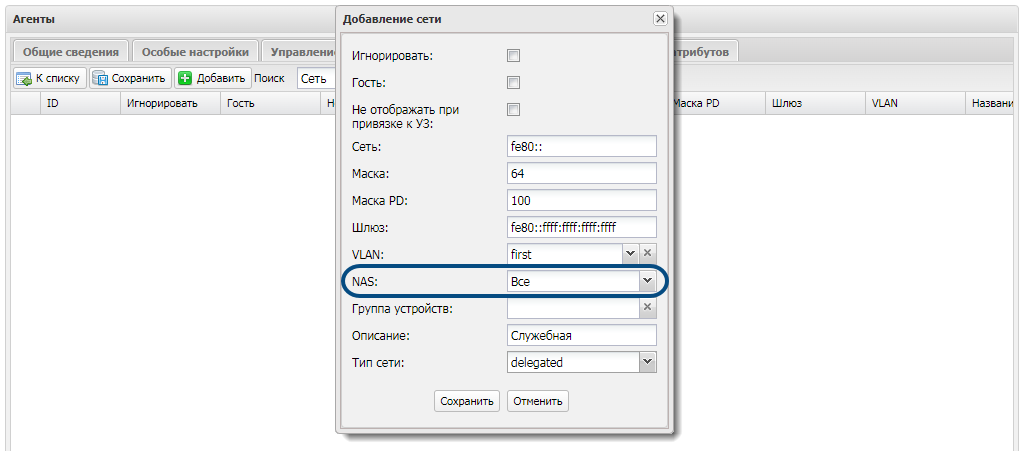
-
«Группа устройств» — кликните и выберите, с какой группой устройств связать этот сегмент. Например, если подсеть предназначена для определённого района города и в системе есть группы коммутаторов, установленных в этих районах.
Эта настройка обязательна для авторизации по DHCP Option 82.
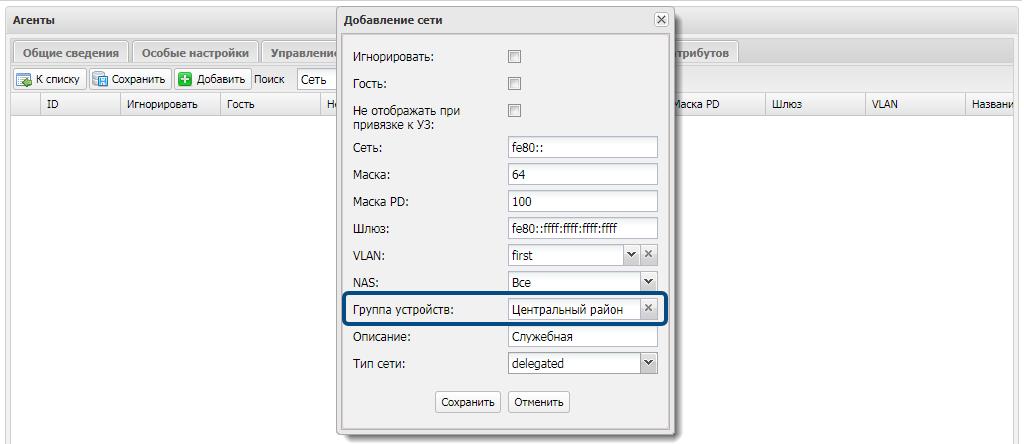
-
«Описание» — краткая характеристика подсети, например комментарий для менеджера. Эта информация будет отображаться в настройках учётной записи.
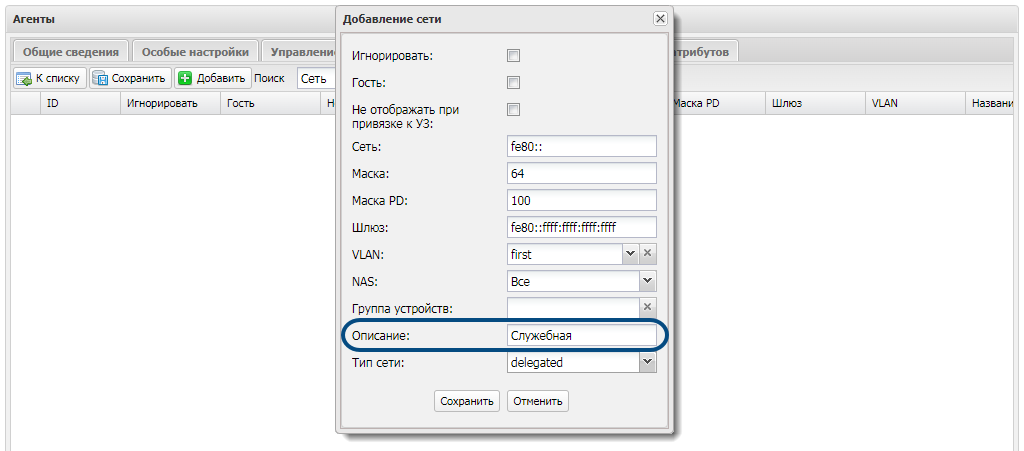
-
Тип сети:
- framed — если для доступа используется внутренний интерфейс маршрутизатора. Обратите внимание: один NAS поддерживает работу только с одной сетью типа framed;
- delegated — если для доступа используется внешний интерфейс маршрутизатора.
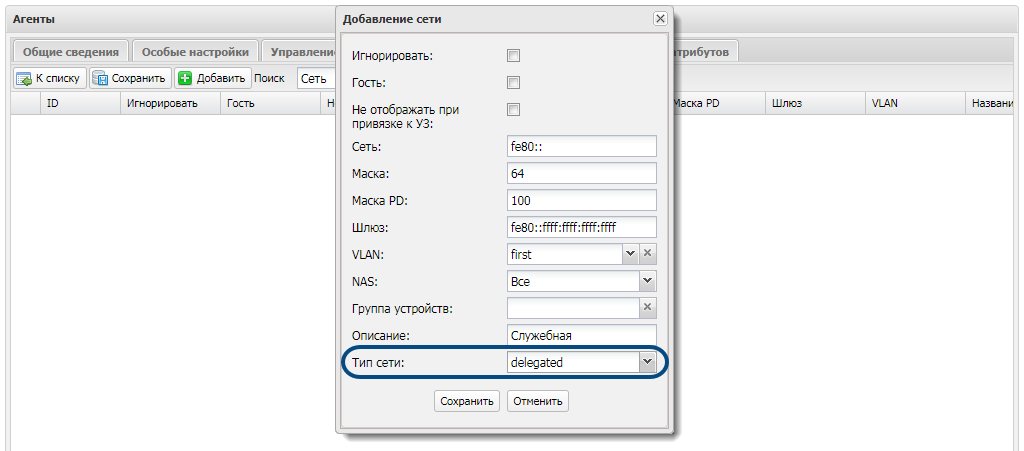
-
-
Нажмите «Сохранить».
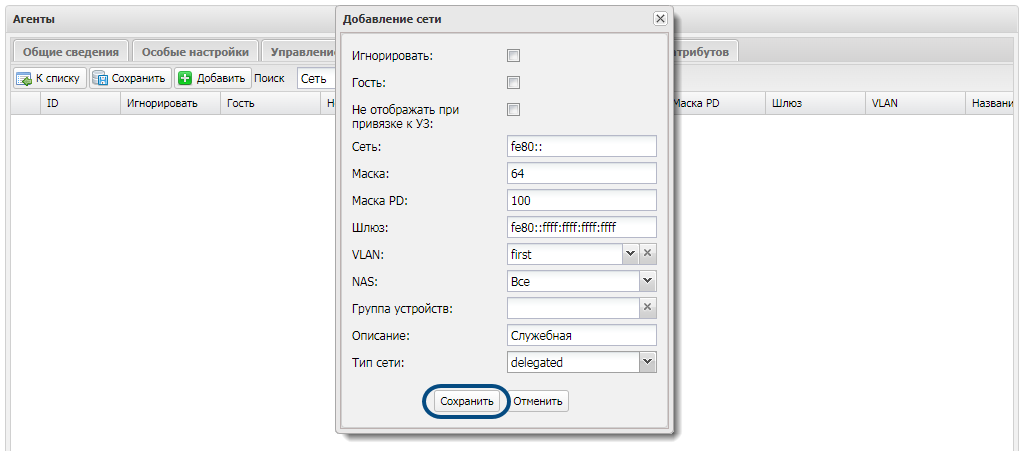
Подсеть закреплена за агентом.
Есть вопросы по документации? Пожалуйста, напишите их